1. Yeni ürün oluşturmak için Yeni Ürün Ekle
Linkine Tıklayın.
2. Sarasıyla,
Ürün Adı, Ürünün Özeti, Açıklama, Fiyat, KDV %, Para Birimi, Stok
Seviyesi, Sıra, Marka bölümlerini doldurunuz.
Dikkat! : Girdiğiniz fiyat KDV hariç birim fiyatıdır.
İstediğiniz para birimini seçip girebilirsiniz. Sipariş aşamasında
güncel kur ile çarpılan değer tahsil edilecektir.
KDV Dahil fiyat girmek istiyorsanız birim fiyatına KDV dahil tutarı
yazdıktan sonra KDV onanına 0 yazınız.Dikkat! :
Sıra bölümüne vereceğiniz değer ürünün kaçıncı sırada listede
görüneceğini belirler. Eğer "0" değeri ile bırakırsanız, ilk
girdiğiniz ürün en başta yer alacaktır.
Dikkat! :
Aynı menü (reyon) altındaki tüm ürünlerin fiyatları 0 (sıfır)
olarak gösterilirse, o menü altındaki ürün listesinde ve ilgili
ürünlerin detay sayfalarında fiyat bilgileri ve sepete ekle
butonu gözükmez. Böylece istediğiniz menünün altında hiç
fiyat bilgisi vermeden ürünlerinizin tanıtımını
yapabilirsiniz. |
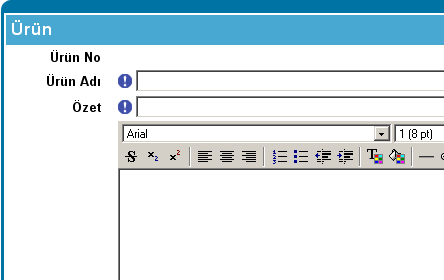 |

